5 Причини Защо Вашият Лаптоп Прегрява

Разберете някои от възможните причини, поради които вашият лаптоп прегрява, както и съвети и трикове за избягване на този проблем и поддържане на устройството хладно.
Ако имате проблеми с вашия лаптоп, който става горещ на допир или чувате звука на вентилаторите, опитващи се да го охладят, има много възможни обяснения. Това може да е софтуер, който използвате, или проблем с хардуера, или дори позицията, в която използвате лаптопа.
Нека да разгледаме често срещаните причини, поради които лаптопът прегрява.
Съдържание
Всеки лаптоп, дори и висококачествени модели, разполага само с определено количество изчислителни ресурси, като RAM и изчислителна мощ, за използване при изпълнение на приложения и други процеси. Опитът да се прави твърде много едновременно може да накара системата да работи на максимална мощност, генерирайки топлина.
Така че, ако вашият лаптоп прегрява, едно от първите неща, които трябва да направите, е да проверите колко процеса имате в движение. Обикновено можете да видите на екрана колко приложения или раздели на браузъра са отворени, или да използвате комбинацията "Ctrl", "Shift" и "Esc", за да получите достъп до Диспечера на задачите.
В Диспечера на задачите, на таба Процеси, можете да видите всички изпълнявани процеси и количеството ресурси, които те използват.
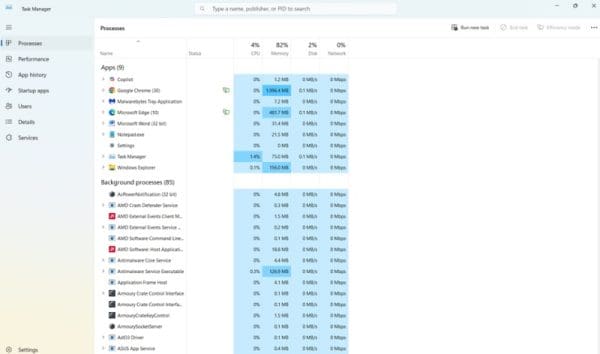
Когато вашият лаптоп прегрява, трябва да затворите приложения и раздели, които не са ви нужни, за да намалите натиска върху системата.
Понякога, само едно приложение е необходимо, за да изтощи ресурсите на вашата система и да прегрее лаптопа. По-конкретно, приложения с интензивно използване на ресурси, като новите видеоигри, видео редактори или дори анти-вирусни скенери, могат да използват много изчислителна мощ.
Може също така да забележите, че при изпълнение на приложение като това, лаптопът ви започва да работи по-бавно или дори да замръзва, както и да прегрява. Отново можете да използвате Диспечера на задачите (комбинация: "Ctrl", "Shift" и "Esc"), за да проверите това.
Внимавайте с приложенията, които изтегляте и използвате. Винаги проверявайте "Системни изисквания" на новите приложения и ги сравнявайте с техническите спецификации на вашето устройство, за да проверите дали може да ги изпълнява. За да научите повече за вашия лаптоп, отидете на "Настройки", "Система" и след това "Информация за устройството".
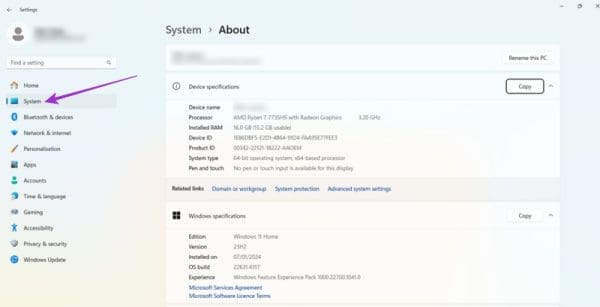
Ако наистина трябва да използвате приложения, които изискват много ресурси, опитайте да ги използвате само за кратки периоди и дайте на лаптопа си време да се охлади между употребите. Също така избягвайте да изпълнявате други приложения на заден план.
Понякога, не е непременно софтуерът, който причинява прегряване на лаптопа. Вместо това, става въпрос за физически проблем с вашето устройство, като прах, мръсотия или косми, които са попаднали в отворите и блокират потока на въздуха, правейки по-трудно лаптопът ви да се охлади.
Можете да проверите отворите, които могат да бъдат отстрани, отзад или дори на основата на лаптопа ви, за признаци на прах и мръсотия.
Използвайте консерви с компресиран въздух, за да отстраните мръсотията и праха от малките пукнатини и процепи в устройството, или опитайте с прахосмукачка. Почиствайте редовно и се уверете, че затваряте капака, когато не се използва. Държането на лаптопа в чанта или калъф също трябва да помогне да се избегне замърсяването.
Въпреки името, лаптопите не са наистина удобни за използване на крака. Те също така не работят добре на меки, топли или нестабилни повърхности, като дивани, кресла, одеала, легла и т.н. Ако ги поставите в такова пространство, отворите, които са необходими, за да издухат горещия въздух от устройството, могат да бъдат блокирани.
По същия начин, използването на лаптопа в гореща зона, като например на бюро директно под прозорец в слънчев ден, може да доведе до прегряване.
Създайте определено работно място за вашия лаптоп. Поставете го на бюро или маса или друга плоска повърхност, уверете се, че отворите не са блокирани или запушени и ако помещението или зоната, в която работите, изглежда твърде гореща, обмислете да се преместите на друго място.
Съществуват и други проблеми, свързани с хардуера, които могат да доведат до прегряване на лаптопите. Ако има проблем с вентилаторите, захранването, процесора или дори термопастата вътре, която с времето е деградирала, вашият лаптоп може да се нагрява по време на работа.
За проблеми от този тип обикновено ще се нуждаете от помощта на техник, за да диагностицира какво не е наред и да поправи устройството ви – например, то може да се нуждае от нови части или нова термопаста.
Разберете някои от възможните причини, поради които вашият лаптоп прегрява, както и съвети и трикове за избягване на този проблем и поддържане на устройството хладно.
Прочетете тази статия, за да научите простия стъпка по стъпка процес за свързване на лаптоп към проектор или TV на Windows 11 и Windows 10 OS.
Apple представи iOS 26 – голяма актуализация с чисто нов дизайн от матирано стъкло, по-интелигентни изживявания и подобрения в познатите приложения.
Студентите се нуждаят от специфичен тип лаптоп за обучението си. Той трябва да е не само достатъчно мощен, за да се справя добре с избраната от тях специалност, но и достатъчно компактен и лек, за да го носят през целия ден.
В тази статия ще ви покажем как да си възвърнете достъпа до твърдия диск, когато той се повреди. Нека продължим!
На пръв поглед AirPods изглеждат като всички други истински безжични слушалки. Но всичко това се промени, когато бяха открити няколко малко известни характеристики.
Добавянето на принтер към Windows 10 е лесно, въпреки че процесът за кабелни устройства ще бъде различен от този за безжични устройства.
Както знаете, RAM паметта е много важна хардуерна част в компютъра, действаща като памет за обработка на данни и е факторът, който определя скоростта на лаптоп или компютър. В статията по-долу, WebTech360 ще ви запознае с някои начини за проверка за грешки в RAM паметта с помощта на софтуер в Windows.
Држењето на вашите 3D принтери е многу важно за добивање на најдобри резултати. Еве некои важни совети за да се освежите.
Разберете някои от възможните причини, поради които вашият лаптоп прегрява, както и съвети и трикове за избягване на този проблем и поддържане на устройството хладно.
Поддържането на вашето оборудване в добро състояние е задължително. Ето някои полезни съвети, за да поддържате 3D принтера си в отлично състояние.
Имаме решение за вас как да откриете IP адреса на вашия принтер, ако имате проблеми с това.






